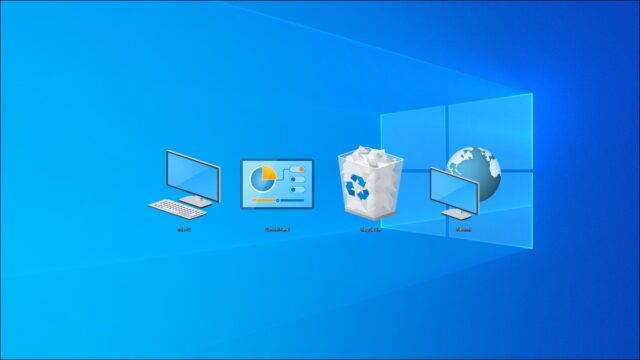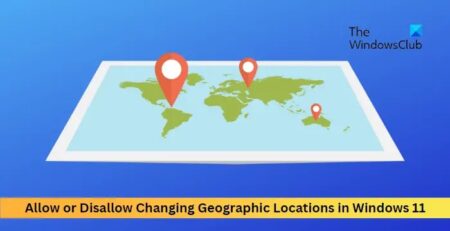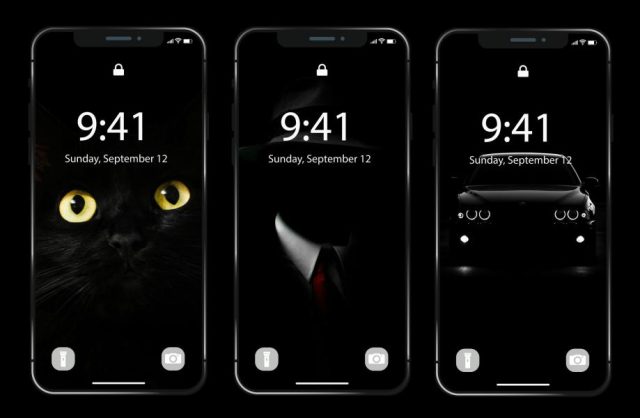آیکون My Computer چندین دهه یک آیکون ثابت روی دسکتاپ ویندوز بود، اما با معرفی ویندوز ۱۰ حذف شد و نام آن تغییر کرد. اکنون آیکونی که ‘This PC‘ نامیده می شود، باید به صورت دستی اضافه شود. در اینجا نحوه ساختن آیکون My Computer در دسکتاپ در ویندوز ۱۰ را می بینید.
برای نمایش آیکون This PC یا My Computer، روی دسکتاپ راست کلیک کنید. به مسیر Personalize > Themes > Desktop Icon Settings بروید. سپس Computer را از لیست گزینه ها انتخاب کنید و روی Apply کلیک کنید تا آن را به دسکتاپ اضافه کنید.
چگونه آیکون My Computer را به دسکتاپ ویندوز ۱۰ اضافه کنیم
با نحوه ساختن آیکون My Computer در دسکتاپ در ویندوز ۱۰ همراه باشید. برای افزودن آیکون گم شده My Computer به دسکتاپ در ویندوز ۱۰، روی فضای خالی دسکتاپ راست کلیک کنید و از منوی زمینه، «Personalize» را انتخاب کنید.
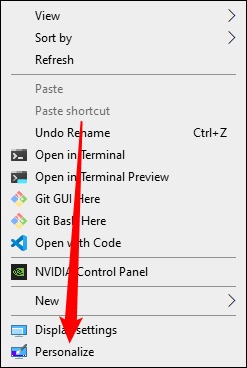
اکنون Themes را از منوی سمت چپ انتخاب کنید. سپس Desktop Icon Settings را از قسمت Related Settings برگزینید.
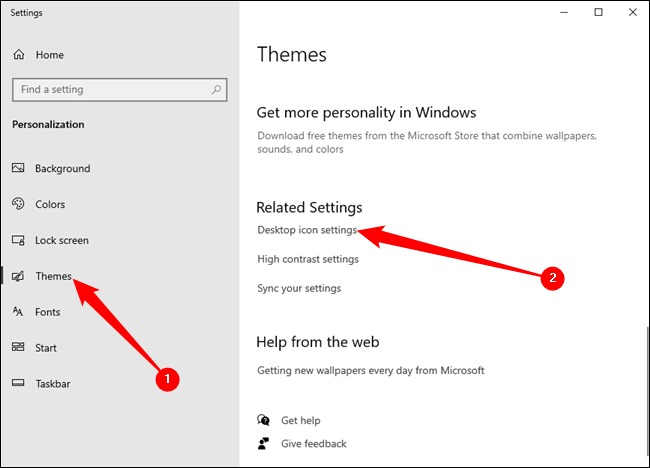
تیک گزینه Computer را فعال کنید و روی Apply کلیک کنید تا آیکون به دسکتاپ اضافه شود.
اگر متوجه شده اید که آیکون های دسکتاپ مهم دیگری وجود ندارد – مانند Network، Recycle Bin، User folder یا کنترل پنل قدیمی – می توانید آنها را در این پنجره بازیابی کنید. کافی است قبل از کلیک بر روی Apply، کادر کنار آیکون های گمشده را علامت بزنید.
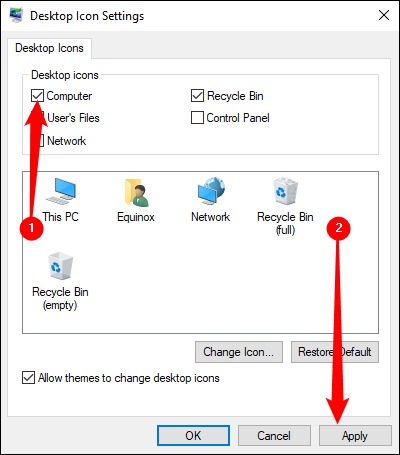
البته، به عنوان آخرین مرحله، می توانید روی آیکون This PC در دسکتا کلیک راست کنید. همچنین می توانید آن آیکون ها را تغییر دهید، اگر می خواهید کمی استعداد سفارشی به دسکتاپ اضافه کنید.
نکته: اگر اصلا هیچ آیکونی از دسکتاپ را نمی بینید، روی دسکتاپ ویندوز راست کلیک کنید، روی «View» کلیک کنید و مطمئن شوید که Show Desktop Icons علامت زده شده است. اگر این گزینه علامت نخورده باشد، ویندوز تمام آیکون های دسکتاپ شما، از جمله آیکون This PC یا My Computer را مخفی می کند. نحوه ساختن آیکون My Computer در دسکتاپ در ویندوز ۱۰ به این شکل است.
نحوه بازیابی تمام آیکون های حذف شده دسکتاپ
نحوه ساختن آیکون My Computer در دسکتاپ در ویندوز ۱۰ را یاد گرفتید. اگر بخواهید آیکون های بیشتری از This PC یا My Computer را به دسکتاپ اضافه کنید چه؟ دو احتمال وجود دارد.
۱- آیکون ها پنهان شده اند.
۲- آیکون ها پاک شده اند.
اولین مشکل به راحتی قابل رفع است. روی فضای خالی روی دسکتاپ کلیک راست کنید، سپس ماوس را روی «View» قرار دهید و روی «Show Desktop Icons» کلیک کنید.
این گزینه در ویندوز ۱۰، ویندوز ۱۱، ویندوز ۷، ویندوز ۸ و ویندوز ویستا کار می کند.
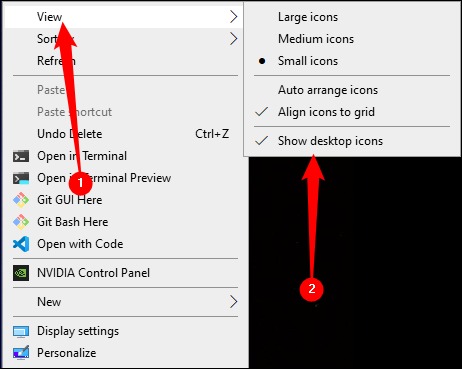
اگر آن ها را نمایش نمی دهد، احتمالا آیکون های شما از بین رفتها ند. باید سعی کنید آنها را از سطل بازیافت بازیابی کنید. اگر آنها برای همیشه حذف شده اند، همیشه می توانید یک میانبر دسکتاپ جدید برای جایگزینی میانبر قدیمی ایجاد کنید.
نحوه ساختن آیکون My Computer در دسکتاپ در ویندوز ۱۰ را دیدید. اگر واقعا به شخصی سازی ویندوز علاقه مند هستید، می توانید تقریبا از هر تصویری که می خواهید یک آیکون جدید ایجاد کنید.
نحوه ساختن آیکون My Computer در دسکتاپ در ویندوز ۱۰ به این ترتیب است. آموزش های بیشتر ویندوز ۱۰ را در نحوه غیر فعال کردن User Account Control در ویندوز ۱۰ ببینید.